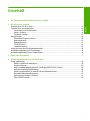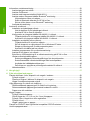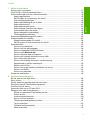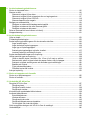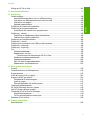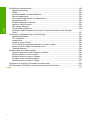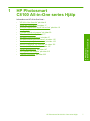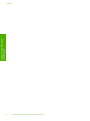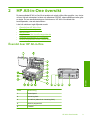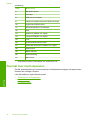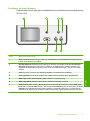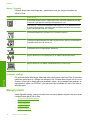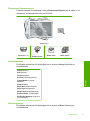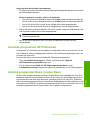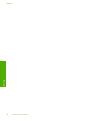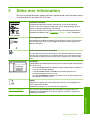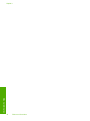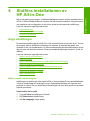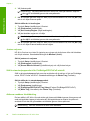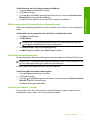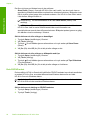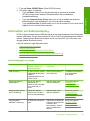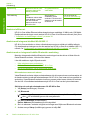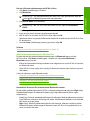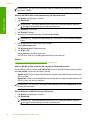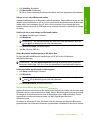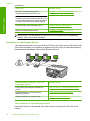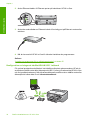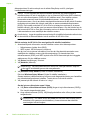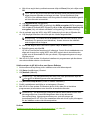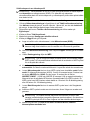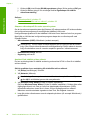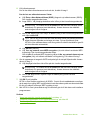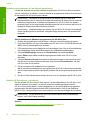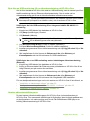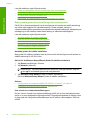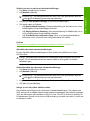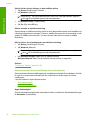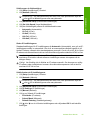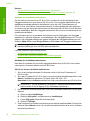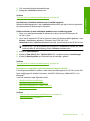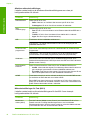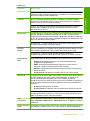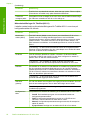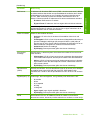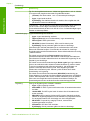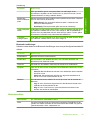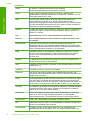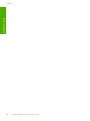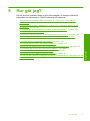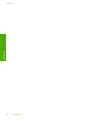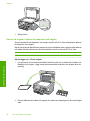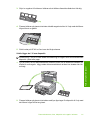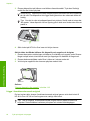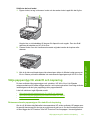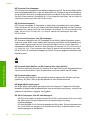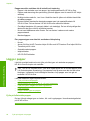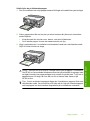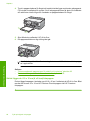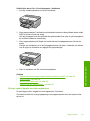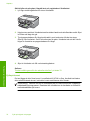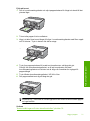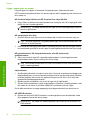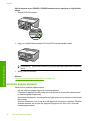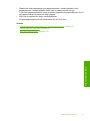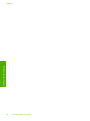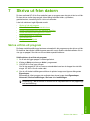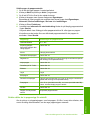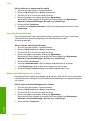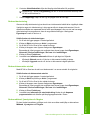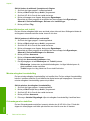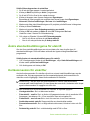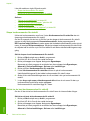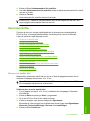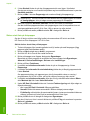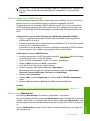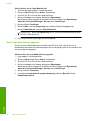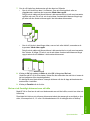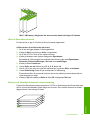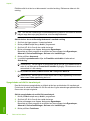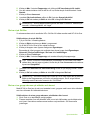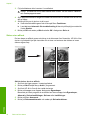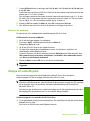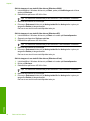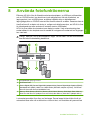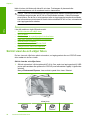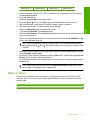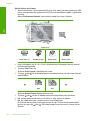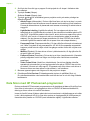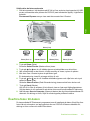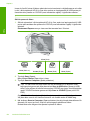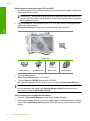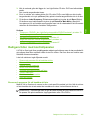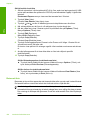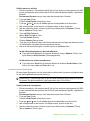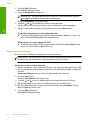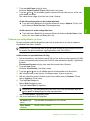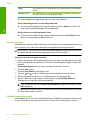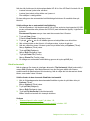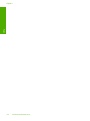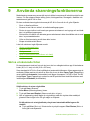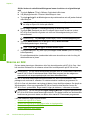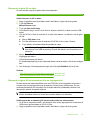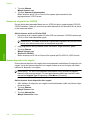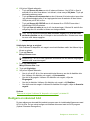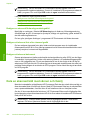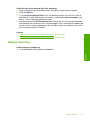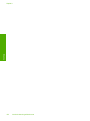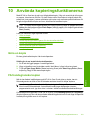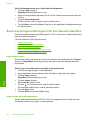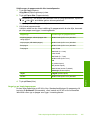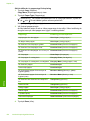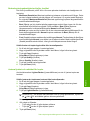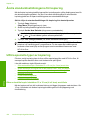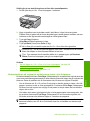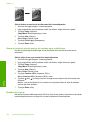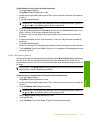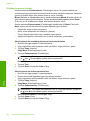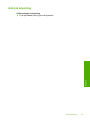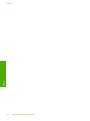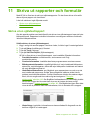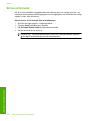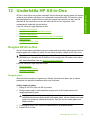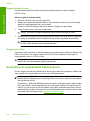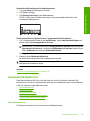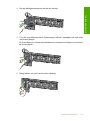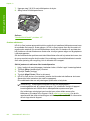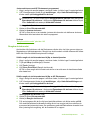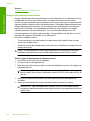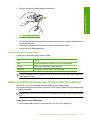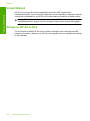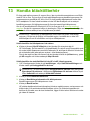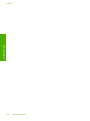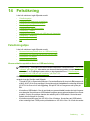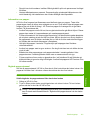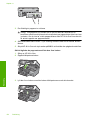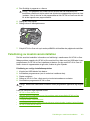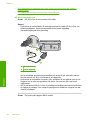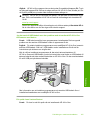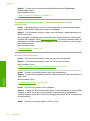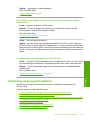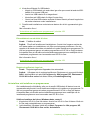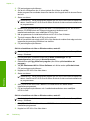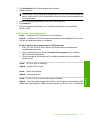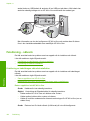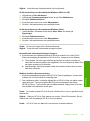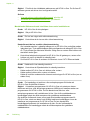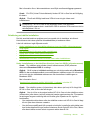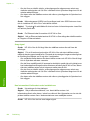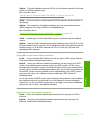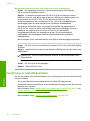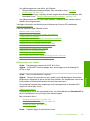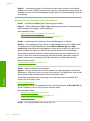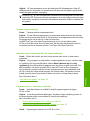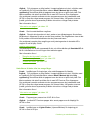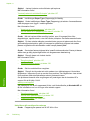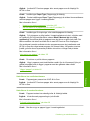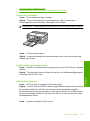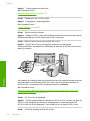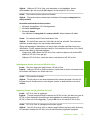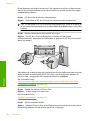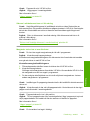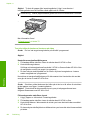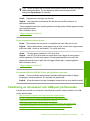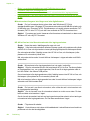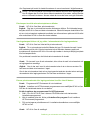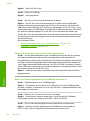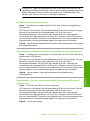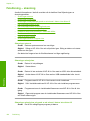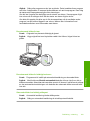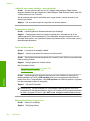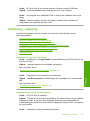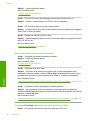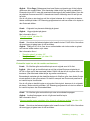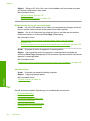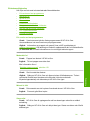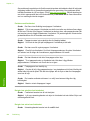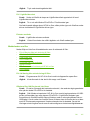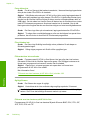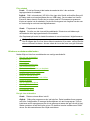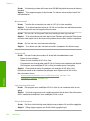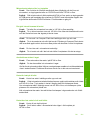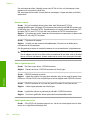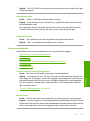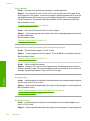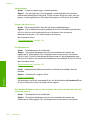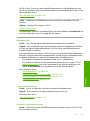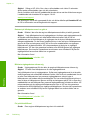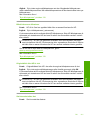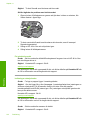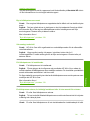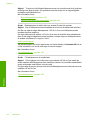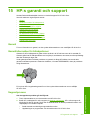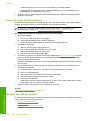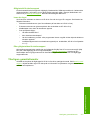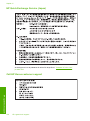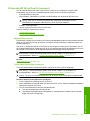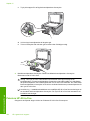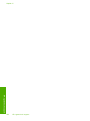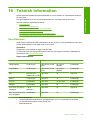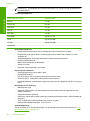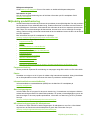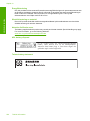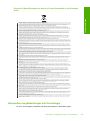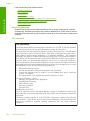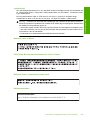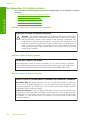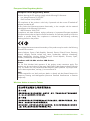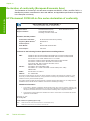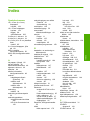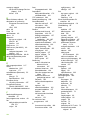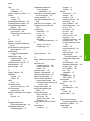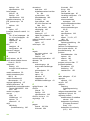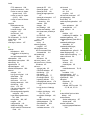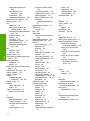HP Photosmart C8100 All-in-One Printer series Användarmanual
- Typ
- Användarmanual

HP Photosmart C8100 All-in-One series
Hjälp


Innehåll
1 HP Photosmart C8100 All-in-One series Hjälp.......................................................................7
2 HP All-in-One översikt
Översikt över HP All-in-One........................................................................................................9
Översikt över kontrollpanelen...................................................................................................10
Funktioner på kontrollpanelen............................................................................................11
Ikoner i fönstret...................................................................................................................12
Fönstrets viloläge................................................................................................................12
Menyöversikt.............................................................................................................................12
Photosmart Express-menyn...............................................................................................13
Kopieringsmeny..................................................................................................................13
Skanningsmeny..................................................................................................................13
CD/DVD-meny....................................................................................................................14
Installationsmeny................................................................................................................14
Ange text med det visuella tangentbordet................................................................................14
Använda programmet HP Photosmart......................................................................................15
Använd programmet Roxio Creator Basic................................................................................15
3 Söka mer information.............................................................................................................17
4 Slutföra installationen av HP All-in-One
Ange inställningar.....................................................................................................................19
Ställa in språk och land/region...........................................................................................19
Justera volymen..................................................................................................................20
Ställ in standardpappersfack för PictBridge/DPOF/uPnP-utskrift.......................................20
Aktivera snabbare fotobläddring.........................................................................................20
Ställa in pappersfack för utskrift från en Bluetooth-enhet...................................................21
Återställa fabriksinställningarna..........................................................................................21
Spela upp ett bildspel i fönstret..........................................................................................21
Dela CD/DVD-enhet...........................................................................................................22
1
Innehåll

Information om datoranslutning................................................................................................23
Anslutningstyper som stöds................................................................................................23
Ansluta via Ethernet...........................................................................................................24
Ansluta med integrerat trådlöst WLAN 802.11...................................................................24
Ansluta med en integrerad trådlös Bluetooth
®
-anslutning..................................................24
Hitta enhetens namn och adress..................................................................................24
Ställa in Bluetooth-säkerhet för HP All-in-One.............................................................25
Skriva ut från datorn via en Bluetooth
®
-anslutning.......................................................27
Använda skrivardelning......................................................................................................29
Ansluta till ett nätverk...............................................................................................................29
Installation av kabeldraget nätverk.....................................................................................30
Vad du behöver för ett kabeldraget nätverk.................................................................30
Ansluta HP All-in-One till nätverket..............................................................................31
Konfiguration av integrerat trådlöst WLAN 802.11-nätverk................................................32
Följande behövs för ett integrerat trådlöst WLAN 802.11-nätverk................................33
Ansluta till ett integrerat trådlöst WLAN 802.11-nätverk...............................................33
Installation av trådlöst ad hoc-nätverk................................................................................36
Följande behövs för ett ad hoc-nätverk........................................................................36
Så här skapar du en nätverksprofil för en Windows XP-dator......................................36
Skapa en nätverksprofil för andra operativsystem.......................................................38
Ansluta till ett trådlöst ad hoc-nätverk...........................................................................38
Installera programvaran för en nätverksanslutning............................................................40
Ansluta till fler datorer i ett nätverk.....................................................................................40
Byta från en USB-anslutning till en nätverksanslutning på HP All-in-One..........................41
Hantera nätverksinställningarna.........................................................................................41
Ändra grundläggande nätverksinställningar från kontrollpanelen.................................42
Ändra avancerade nätverksinställningar från kontrollpanelen......................................44
Använda den inbäddade webbservern.........................................................................46
Definitioner av uppgifterna på konfigurationssidan för nätverk.....................................47
Nätverksordlista..................................................................................................................53
5 Hur gör jag?............................................................................................................................57
6 Fylla på original och papper
Placera dokument, foton, diapositiv och negativ i enheten......................................................59
Fylla på original...................................................................................................................59
Placera ett original i hållaren för diapositiv och negativ......................................................60
Lägga i överdimensionerade original..................................................................................62
Välja papperstyp för utskrift och kopiering................................................................................63
Rekommenderade papperstyper för utskrift och kopiering.................................................63
Rekommenderade papperstyper/material endast för utskrift..............................................65
Papper som bör undvikas...................................................................................................65
Lägga i papper..........................................................................................................................66
Fylla på fullstorlekspapper..................................................................................................66
Så här lägger du i 10 x 15 cm (4 x 6 tum) fotopapper........................................................68
Fylla på vykort, Hagaki-kort eller registerkort.....................................................................69
Fylla på kuvert....................................................................................................................70
Lägga i andra typer av papper............................................................................................72
Placera en CD/DVD i den LightScribe-kompatibla CD/DVD-enheten......................................73
Undvika papperstrassel ...........................................................................................................74
2
Innehåll

7 Skriva ut från datorn
Skriva ut från ett program.........................................................................................................77
Göra HP All-in-One till standardskrivare...................................................................................78
Ändra inställningarna för den aktuella utskriften.......................................................................78
Ange pappersstorlek...........................................................................................................78
Så här ställer du in papperstyp för utskrift..........................................................................79
Visa utskriftsupplösningen..................................................................................................80
Ändra utskriftshastighet och -kvalitet..................................................................................80
Ändra sidorientering...........................................................................................................81
Ändra dokumentets storlek.................................................................................................81
Ändra mättnad, ljusstyrka och färgton................................................................................81
Justera bläckvolym och torktid...........................................................................................82
Minska mängden överskottsfärg.........................................................................................82
Förhandsgranska utskriften................................................................................................82
Ändra standardinställningarna för utskrift.................................................................................83
Kortkommandon för utskrifter...................................................................................................83
Skapa kortkommandon för utskrift......................................................................................84
Så här tar du bort kortkommandon för utskrift....................................................................84
Specialutskrifter........................................................................................................................85
Skriva ut en kantlös bild......................................................................................................85
Skriva ut ett foto på fotopapper..........................................................................................86
Skriva ut anpassade CD/DVD-etiketter..............................................................................87
Skriva ut med Maximalt dpi...............................................................................................87
Skriva ut på båda sidor av papperet...................................................................................88
Skriva ut ett flersidigt dokument som ett häfte....................................................................89
Skriv ut flera sidor på ett ark...............................................................................................91
Skriva ut ett flersidigt dokument i omvänd ordning.............................................................91
Spegelvända en bild för transfertryck.................................................................................92
Skriva ut på OH-film............................................................................................................93
Skriva ut en grupp adresser på etiketter och kuvert...........................................................93
Skriva ut en affisch.............................................................................................................94
Skriva ut en webbsida........................................................................................................95
Stoppa ett utskriftsjobb.............................................................................................................95
8 Använda fotofunktionerna
Så här visar du och väljer foton................................................................................................98
Skriv ut foton.............................................................................................................................99
Så här skapar du specialprojekt från dina foton.....................................................................101
Dela foton med HP Photosmart-programmet.........................................................................102
Överföra foton till datorn.........................................................................................................103
Spara dina foton på en CD eller DVD.....................................................................................105
Redigera foton med kontrollpanelen.......................................................................................107
Zooma och panorera för att beskära ett foto....................................................................107
Rotera ett foto...................................................................................................................108
Justera fotonas ljusstyrka.................................................................................................109
Skriva ut ett foto med ram................................................................................................110
Tillämpa specialfärgeffekter på foton................................................................................111
Ta bort röda ögon.............................................................................................................112
Förbättra foton automatiskt...............................................................................................112
Vänd horisontellt...............................................................................................................113
Innehåll
3
Innehåll

9 Använda skanningsfunktionerna
Skriva ut skannade foton........................................................................................................115
Skanna en bild........................................................................................................................116
Skanna ett original till en dator.........................................................................................117
Skanna ett original till ett minneskort eller en lagringsenhet............................................117
Skanna ett original till en CD/DVD....................................................................................118
Skanna diapositiv eller negativ.........................................................................................118
Redigera en skannad bild.......................................................................................................119
Redigera en skannad förhandsgranskningsbild...............................................................120
Redigera ett skannat foto eller skannad grafik.................................................................120
Redigera ett skannat dokument........................................................................................120
Dela en skannad bild med vänner och familj..........................................................................120
Stoppa skanning.....................................................................................................................121
10 Använda kopieringsfunktionerna
Göra en kopia.........................................................................................................................123
Förhandsgranska kopian........................................................................................................123
Ändra kopieringsinställningarna för den aktuella utskriften....................................................124
Ange antalet kopior...........................................................................................................124
Ange storlek på kopieringspapper....................................................................................124
Ange typ av kopieringspapper..........................................................................................125
Ändra kopieringshastighet och/eller -kvalitet....................................................................127
Justera ljushet och mörkhet för kopior..............................................................................127
Ändra standardinställningarna för kopiering...........................................................................128
Utföra speciella typer av kopiering.........................................................................................128
Göra en kantlös kopia i storleken 10 x 15 cm (4 x 6 tum) av ett foto................................128
Ändra storlek på ett original så att det passar Letter- eller A4-papper.............................129
Ändra ett originals storlek genom att använda egna inställningar....................................130
Beskära ett original...........................................................................................................130
Flytta vänstermarginalen..................................................................................................131
Förbättra kopiornas kvalitet..............................................................................................132
Avbryta kopiering....................................................................................................................133
11 Skriva ut rapporter och formulär
Skriva ut en självtestrapport...................................................................................................135
Skriva ut formulär....................................................................................................................136
12 Underhålla HP All-in-One
Rengöra HP All-in-One...........................................................................................................137
Rengöra glaset.................................................................................................................137
Rengöra innanför locket...................................................................................................138
Rengöra på utsidan..........................................................................................................138
Kontrollera de uppskattade bläcknivåerna.............................................................................138
Använda bläckpatroner...........................................................................................................139
Byta bläckpatroner............................................................................................................139
Justera skrivaren..............................................................................................................142
Rengöra skrivhuvudet.......................................................................................................143
Rengöra bläckpatronernas kontakter...............................................................................144
Ta bort bläck från hud eller kläder....................................................................................145
Sänk energiförbrukningen när HP All-in-One är avstängd.....................................................145
Underhållsljud.........................................................................................................................146
4
Innehåll

Stänga av HP All-in-One........................................................................................................146
13 Handla bläcktillbehör...........................................................................................................147
14 Felsökning
Felsökningstips.......................................................................................................................149
Kommunikationsproblem över en USB-anslutning...........................................................149
Information om bläckpatronerna och skrivhuvudet...........................................................150
Information om papper.....................................................................................................151
Åtgärda papperstrassel....................................................................................................151
Felsökning av maskinvaruinstallation.....................................................................................153
Felsökning av programinstallation..........................................................................................157
Avinstallera och installera om programvaran...................................................................159
Felsökning - nätverk...............................................................................................................162
Felsökning av kabeldragen nätverksinstallation...............................................................162
Felsökning av trådlös installation......................................................................................165
Felsökning av utskriftskvaliteten.............................................................................................168
Felsökning – utskrift................................................................................................................176
Felsökning av minneskort och USB-port på framsidan..........................................................183
Felsökning – skanning............................................................................................................188
Felsökning – kopiering............................................................................................................191
Fel...........................................................................................................................................194
Enhetsmeddelanden.........................................................................................................195
Meddelanden om filer.......................................................................................................197
Filformat som kan hanteras på HP All-in-One............................................................198
Allmänna användarmeddelanden.....................................................................................199
Pappersmeddelanden......................................................................................................203
Nät- och anslutningsmeddelanden...................................................................................205
Meddelanden om bläckpatroner.......................................................................................207
15 HP:s garanti och support
Garanti....................................................................................................................................215
Garantiinformation för bläckpatroner......................................................................................215
Supportprocess......................................................................................................................215
Innan du ringer till HP:s support.............................................................................................216
Support från HP per telefon....................................................................................................216
Giltighetstid för telefonsupport..........................................................................................217
Innan du ringer.................................................................................................................217
Efter giltighetstiden för telefonsupport..............................................................................217
Ytterligare garantialternativ.....................................................................................................217
HP Quick Exchange Service (Japan).....................................................................................218
Call HP Korea customer support............................................................................................218
Förbereda HP All-in-One för transport....................................................................................219
Skydda bläcksystemet......................................................................................................219
Ta bort kontrollpanelens överstycke.................................................................................219
Paketera HP All-in-One..........................................................................................................220
16 Teknisk information
Specifikationer........................................................................................................................223
Innehåll
5
Innehåll

Miljövänlig produkthantering...................................................................................................225
Pappersanvändning..........................................................................................................225
Plaster...............................................................................................................................225
Informationsblad om materialsäkerhet.............................................................................225
Återvinningsprogram........................................................................................................225
HP:s återvinningsprogram för bläckpatroner....................................................................225
Energiförbrukning.............................................................................................................226
Särskild hantering av material..........................................................................................226
Attention California users.................................................................................................226
NDL battery disposal........................................................................................................226
Taiwan battery statement.................................................................................................226
Disposal of Waste Equipment by Users in Private Households in the European
Union................................................................................................................................227
Information om gällande lagar och förordningar.....................................................................227
Identifieringsnummer........................................................................................................228
FCC statement..................................................................................................................228
Laserkontroll.....................................................................................................................229
Notice to users in Korea...................................................................................................229
VCCI (Class B) compliance statement for users in Japan................................................229
Notice to users in Japan about power cord......................................................................229
Geräuschemission............................................................................................................229
Bestämmelser för trådlösa enheter........................................................................................230
Wireless: Exposure to radio frequency radiation..............................................................230
Wireless: Notice to users in Brazil....................................................................................230
Wireless: Notice to users in Canada................................................................................230
European Union Regulatory Notice..................................................................................231
Wireless: Notice to users in Taiwan.................................................................................231
Declaration of conformity (European Economic Area)...........................................................232
HP Photosmart C8100 All-in-One series declaration of conformity........................................232
Index............................................................................................................................................233
6
Innehåll

1 HP Photosmart
C8100 All-in-One series Hjälp
Information om HP All-in-One finns i:
•”
HP All-in-One översikt” på sidan 9
•”
Söka mer information” på sidan 17
•”
Slutföra installationen av HP All-in-One” på sidan 19
•”
Hur gör jag?” på sidan 57
•”
Fylla på original och papper” på sidan 59
•”
Skriva ut från datorn” på sidan 77
•”
Använda fotofunktionerna” på sidan 97
•”
Använda skanningsfunktionerna” på sidan 115
•”
Använda kopieringsfunktionerna” på sidan 123
•”
Skriva ut rapporter och formulär” på sidan 135
•”
Underhålla HP All-in-One” på sidan 137
•”
Handla bläcktillbehör” på sidan 147
•”
HP:s garanti och support” på sidan 215
•”
Teknisk information” på sidan 223
HP Photosmart C8100 All-in-One series Hjälp 7
HP Photosmart
C8100 All-in-One series Hjälp

Kapitel 1
8 HP Photosmart C8100 All-in-One series Hjälp
HP Photosmart
C8100 All-in-One series Hjälp

2 HP All-in-One översikt
Du kan använda HP All-in-One för att snabbt och enkelt utföra olika uppgifter, t.ex. skriva
ut foton från ett minneskort, bränna och etikettera CD/DVD, skanna dokument eller göra
en kopia. Du kan använda många av funktionerna i HP All-in-One direkt från
kontrollpanelen, utan att starta datorn.
I den här sektionen ingår följande avsnitt:
•
Översikt över HP All-in-One
•
Översikt över kontrollpanelen
•
Menyöversikt
•
Ange text med det visuella tangentbordet
•
Använda programmet HP Photosmart
•
Använd programmet Roxio Creator Basic
Översikt över HP All-in-One
Siffra Beskrivning
1 Kontrollpanel
2 Utmatningsfack
3 Huvudfack (kallas även inmatningsfack)
4 Stöd för pappersfack
5 Fotofack
HP All-in-One översikt 9
Översikt

Siffra Beskrivning
6 Bläckpatronslucka
7 På-knapp
8 USB-port på framsidan
9 Indikator för trådlöst nätverk och Bluetooth-lampa
10 LightScribe CD/DVD-enhet
11 Minneskortsplatser och fotolampa
12 Glas
13 Hållare för diabilder och negativ
14 Lampa för diabilder och negativ
15 Lock
16 Dokumentstöd innanför locket
17 Strömuttag till lampa för diabilder och negativ
18 Ethernet-port
19 Bakre USB-port
20 Strömanslutning
*
21 Bakre lucka
* Använd bara med den strömadapter som levererats av HP.
Översikt över kontrollpanelen
Det här avsnittet beskriver funktionerna hos kontrollpanelens knappar och lampor samt
ikonerna och viloläget i fönstret.
I den här sektionen ingår följande avsnitt:
•
Funktioner på kontrollpanelen
•
Ikoner i fönstret
•
Fönstrets viloläge
Kapitel 2
(fortsättning)
10 HP All-in-One översikt
Översikt

Funktioner på kontrollpanelen
Följande diagram och tabell ger en snabbreferens till funktionerna på kontrollpanelen på
HP All-in-One.
Siffra Namn och beskrivning
1 Visa: Pekskärmen visar menyer, foton och meddelanden. Kontrollpanelen kan lyftas upp och
vinklas så att fönstret syns bättre.
2 Red Eye Removal (Borttagning av röda ögon): Slår på och stänger av funktionen Red Eye
Removal (Borttagning av röda ögon). Funktionen är avstängd som standard. När den här
funktionen är aktiverad korrigerar HP All-in-One automatiskt röda ögon i det foto som visas i
fönstret.
3 Cancel (Avbryt): Avbryter den pågående åtgärden och återgår till huvudbilden.
4 Varningslampa: Visar att ett problem har inträffat. Mer information finns i grafikfönstret.
5 Start Copy Color (Starta kopiering Färg): Startar en kopiering i färg.
6 Start Copy Black (Starta kopiering Svart): Startar en kopiering i svartvitt.
7 Print Photos (Skriv ut foton): Beroende på om du kommer åt fotona från menyn View (Visa),
Print (Skriv ut) eller Create (Skapa), visar knappen Print Photos (Skriv ut foton) skärmen Print
Preview (Förhandsgranska) eller startar utskrift av eventuella valda foton. Om inga foton är
valda får du en fråga om du vill skriva ut alla foton på kortet, lagringsenheten eller CD:n/DVD:n.
Översikt över kontrollpanelen 11
Översikt

Ikoner i fönstret
Följande ikoner kan visas längst ner i grafikfönstret och ger viktigt information om
HP All-in-One.
Ikon Användning
Visar bläckpatronens status. Färgen på ikonen motsvarar bläckpatronens färg,
och ikonens fyllnadsnivå motsvarar bläckpatronens nivå.
Anmärkning Ikonerna för bläcknivå visas endast om en av bläckpatronerna
är fylld till mindre än 50%. Om bläcknivån i alla bläckpatronerna är mer än 50%,
visas inga bläckpatronsikoner i fönstret.
Visar att bläckpatronen är nästan tom och behöver bytas ut.
Visar att en okänd bläckpatron är isatt. Denna ikon kan visas om en bläckpatron
innehåller bläck som inte är från HP.
Visar att det finns en kabeldragen anslutning.
Anger närvaron av och signalstyrkan för en trådlös nätverksanslutning.
Anger närvaron av en trådlös nätverksanslutning av Ad hoc-typ.
Fönstrets viloläge
För att fönstret ska hålla längre släcks det efter två minuters inaktivitet. Efter 30 minuters
inaktivitet går fönstret in i viloläge och stängs av helt. Fönstret slås på igen när du rör vid
fönstret, trycker på en knapp på kontrollpanelen, sätter i ett minneskort eller ansluter en
lagringsenhet, sätter i en CD/DVD, lyfter på locket eller använder HP All-in-One från en
ansluten dator.
Menyöversikt
Under följande rubriker visas en översikt över menyerna på den högsta nivån som visas
i teckenfönstret på HP All-in-One.
•
Photosmart Express-menyn
•
Kopieringsmeny
•
Skanningsmeny
•
CD/DVD-meny
•
Installationsmeny
Kapitel 2
12 HP All-in-One översikt
Översikt

Photosmart Express-menyn
Följande alternativ är tillgängliga i menyn Photosmart Express när du sätter in ett
minneskort, en lagringsenhet eller en CD/DVD.
View (Visa)
Print (Skriv ut)
Create (Skapa)
Share (Dela)
Save (Spara)
Kopieringsmeny
De följande alternativen blir tillgängliga när du trycker på Copy (Kopiera) på
huvudskärmen.
Copies (Kopior)
Size (Storlek)
Quality (Kvalitet)
Preview (Förhandsgranska)
Lighter/Darker (Ljusare/
Mörkare)
Crop (Beskära)
Paper Size (Pappersstorlek)
Paper Type (Papperstyp)
Margin Shift (Marginaländring)
Enhancements (Förbättringar)
Set As New Defaults (Ange som
nya standarder)
Skanningsmeny
De följande alternativen blir tillgängliga när du trycker på Scan (Skanna) på
huvudskärmen.
Menyöversikt 13
Översikt

Anmärkning De alternativ som visas på Scan Menu (Skanningsmeny) varierar
beroende på vilka program som är installerade på datorn.
Scan and Reprint (Skanna och skriv
ut igen)
Scan Film (Skanna film)
Scan to Memory Device (Skanna till
minnesenhet)
Scan to CD/DVD (Skanna till CD/DVD)
Scan to Computer (Skanna till dator)
Anmärkning Alternativet Scan to Computer (Skanna till dator) visas endast om
HP All-in-One är nätverksansluten.
CD/DVD-meny
De följande alternativen blir tillgängliga när du trycker på CD/DVD på huvudskärmen.
Backup Memory Card
(Säkerhetskopiera minneskort)
View & Print Photos (Visa och skriv ut
foton)
Save Photos to Computer (Spara
foton på datorn)
Make LightScribe Disc Label (Skapa
LightScribe-disketikett)
Installationsmeny
De följande alternativen blir tillgängliga när du trycker på Inställningar på huvudskärmen.
Printable School Papers
(Utskrivbara formulär)
Help Menu (Hjälpmeny)
Tools (Verktyg)
Preferences (Inställningar)
Network (Nätverk)
Bluetooth
Ange text med det visuella tangentbordet
Du kan ange text och symboler med hjälp av det visuella tangentbordet som automatiskt
visas i grafikfönstret när du ska skriva text. Det visuella tangentbordet visas exempelvis
när du konfigurerar ett kabeldraget eller trådlöst nätverk eller ett Bluetooth-enhetsnamn.
Kapitel 2
14 HP All-in-One översikt
Översikt

Ange text med det visuella tangentbordet
1. Du väljer en bokstav, siffra eller symbol på det visuella tangentbordet genom att trycka
på motsvarande alternativ.
Skriva in gemener, versaler, siffror och symboler
• Om du vill skriva små bokstäver trycker du på abc på det visuella tangentbordet.
• Om du vill skriva stora bokstäver trycker du på ABC på det visuella tangentbordet.
• Om du vill skriva siffror trycker du på 123 på det visuella tangentbordet.
• Om du vill skriva symboler trycker du på @! på det visuella tangentbordet.
2. När du har tryckt på önskad bokstav, siffra eller symbol, visas det valda tecknet i det
vita utrymmet ovanför det visuella tangentbordet.
Tips Om du vill ta bort en bokstav, siffra eller symbol trycker du på Del på det
visuella tangentbordet.
3. När du har skrivit de tecken du vill ha väljer du Done (Klar) på det visuella
tangentbordet.
Använda programmet HP Photosmart
Programmet HP Photosmart är ett snabbt och enkelt sätt att skriva ut dina foton. Du får
även tillgång till andra grundläggande funktioner i HP:s bildhanteringsprogramvara, t.ex.
att spara och visa foton.
För mer information om hur du använder HP Photosmart-programmet:
• Titta i innehållsförteckningen till vänster. Leta efter boken Hjälp för
HP Photosmart-programmet högst upp.
• Om du inte ser boken Hjälp för HP Photosmart-programmet överst i
innehållsförteckningen, öppnar du hjälpen till programmet via HP Lösningscenter.
Använd programmet Roxio Creator Basic
Du kan även installera programmet Roxio Creator Basic som medföljde HP All-in-One.
Med detta program kan du skapa och skriva ut text, foton och förinställda format på en
LightScribe-skiva så att du kan identifiera innehållet på dina CD eller DVD. Dessutom
kan du använda programmet Roxio Creator Basic för att skapa och bränna bildspel, musik
och annat på en CD/DVD i LightScribe-enheten på HP All-in-One. Information om hur du
använder programmet Roxio Creator Basic finns i hjälpen i programmet.
Använda programmet HP Photosmart 15
Översikt

Kapitel 2
16 HP All-in-One översikt
Översikt

3 Söka mer information
Det finns en mängd dokument, både tryckta och i digitalt format, med information om hur
du konfigurerar och använder HP All-in-One.
Installationshandbok
Installationshandboken innehåller instruktioner om hur du konfigurerar
HP All-in-One och installerar programvara. Det är viktigt att du går igenom
stegen i installationshandboken i rätt ordning.
Om du får problem under installationen kan du hitta felsökningsinformation i
installationshandboken eller i ”
Felsökning” på sidan 149 här i direkthjälpen.
Grundläggande handbok
Grundläggande handbok innehåller en översikt över HP All-in-One, inklusive
steg-för-steg-anvisningar för grundläggande uppgifter, felsökningstips och
teknisk information.
HP Photosmart Essential-animationer
HP Photosmart Essential-animationerna är ett interaktivt sätt att få en snabb
översikt över programvaran som medföljer HP All-in-One. Du får lära dig hur
du med hjälp av programmet kan skapa, dela, organisera och skriva ut dina
foton.
Direkthjälp
I direkthjälpen finns detaljerade anvisningar om hur du använder alla funktioner
på HP All-in-One.
•
I avsnittet Hur gör man? finns länkar så att du snabbt hittar information om
hur man utför vanliga uppgifter.
•
I avsnittet HP All-in-One - översikt finns allmän information om
huvudfunktionerna på HP All-in-One.
•
Avsnittet Felsökning innehåller information om hur du löser problem som
kan uppstå med HP All-in-One.
Viktigt
Viktigt-filen innehåller den mest aktuella informationen som antagligen inte
finns i några andra skrifter.
Installera programmen om du vill komma åt Viktigt-filen.
www.hp.com/support Om du har en Internet-anslutning kan du få hjälp och support från HP:s
webbplats. På webbplatsen finns teknisk support, drivrutiner, material och
beställningsinformation.
Söka mer information 17
Söka mer information

Kapitel 3
18 Söka mer information
Söka mer information
Sidan laddas...
Sidan laddas...
Sidan laddas...
Sidan laddas...
Sidan laddas...
Sidan laddas...
Sidan laddas...
Sidan laddas...
Sidan laddas...
Sidan laddas...
Sidan laddas...
Sidan laddas...
Sidan laddas...
Sidan laddas...
Sidan laddas...
Sidan laddas...
Sidan laddas...
Sidan laddas...
Sidan laddas...
Sidan laddas...
Sidan laddas...
Sidan laddas...
Sidan laddas...
Sidan laddas...
Sidan laddas...
Sidan laddas...
Sidan laddas...
Sidan laddas...
Sidan laddas...
Sidan laddas...
Sidan laddas...
Sidan laddas...
Sidan laddas...
Sidan laddas...
Sidan laddas...
Sidan laddas...
Sidan laddas...
Sidan laddas...
Sidan laddas...
Sidan laddas...
Sidan laddas...
Sidan laddas...
Sidan laddas...
Sidan laddas...
Sidan laddas...
Sidan laddas...
Sidan laddas...
Sidan laddas...
Sidan laddas...
Sidan laddas...
Sidan laddas...
Sidan laddas...
Sidan laddas...
Sidan laddas...
Sidan laddas...
Sidan laddas...
Sidan laddas...
Sidan laddas...
Sidan laddas...
Sidan laddas...
Sidan laddas...
Sidan laddas...
Sidan laddas...
Sidan laddas...
Sidan laddas...
Sidan laddas...
Sidan laddas...
Sidan laddas...
Sidan laddas...
Sidan laddas...
Sidan laddas...
Sidan laddas...
Sidan laddas...
Sidan laddas...
Sidan laddas...
Sidan laddas...
Sidan laddas...
Sidan laddas...
Sidan laddas...
Sidan laddas...
Sidan laddas...
Sidan laddas...
Sidan laddas...
Sidan laddas...
Sidan laddas...
Sidan laddas...
Sidan laddas...
Sidan laddas...
Sidan laddas...
Sidan laddas...
Sidan laddas...
Sidan laddas...
Sidan laddas...
Sidan laddas...
Sidan laddas...
Sidan laddas...
Sidan laddas...
Sidan laddas...
Sidan laddas...
Sidan laddas...
Sidan laddas...
Sidan laddas...
Sidan laddas...
Sidan laddas...
Sidan laddas...
Sidan laddas...
Sidan laddas...
Sidan laddas...
Sidan laddas...
Sidan laddas...
Sidan laddas...
Sidan laddas...
Sidan laddas...
Sidan laddas...
Sidan laddas...
Sidan laddas...
Sidan laddas...
Sidan laddas...
Sidan laddas...
Sidan laddas...
Sidan laddas...
Sidan laddas...
Sidan laddas...
Sidan laddas...
Sidan laddas...
Sidan laddas...
Sidan laddas...
Sidan laddas...
Sidan laddas...
Sidan laddas...
Sidan laddas...
Sidan laddas...
Sidan laddas...
Sidan laddas...
Sidan laddas...
Sidan laddas...
Sidan laddas...
Sidan laddas...
Sidan laddas...
Sidan laddas...
Sidan laddas...
Sidan laddas...
Sidan laddas...
Sidan laddas...
Sidan laddas...
Sidan laddas...
Sidan laddas...
Sidan laddas...
Sidan laddas...
Sidan laddas...
Sidan laddas...
Sidan laddas...
Sidan laddas...
Sidan laddas...
Sidan laddas...
Sidan laddas...
Sidan laddas...
Sidan laddas...
Sidan laddas...
Sidan laddas...
Sidan laddas...
Sidan laddas...
Sidan laddas...
Sidan laddas...
Sidan laddas...
Sidan laddas...
Sidan laddas...
Sidan laddas...
Sidan laddas...
Sidan laddas...
Sidan laddas...
Sidan laddas...
Sidan laddas...
Sidan laddas...
Sidan laddas...
Sidan laddas...
Sidan laddas...
Sidan laddas...
Sidan laddas...
Sidan laddas...
Sidan laddas...
Sidan laddas...
Sidan laddas...
Sidan laddas...
Sidan laddas...
Sidan laddas...
Sidan laddas...
Sidan laddas...
Sidan laddas...
Sidan laddas...
Sidan laddas...
Sidan laddas...
Sidan laddas...
Sidan laddas...
Sidan laddas...
Sidan laddas...
Sidan laddas...
Sidan laddas...
Sidan laddas...
Sidan laddas...
Sidan laddas...
Sidan laddas...
Sidan laddas...
Sidan laddas...
Sidan laddas...
Sidan laddas...
Sidan laddas...
Sidan laddas...
Sidan laddas...
Sidan laddas...
Sidan laddas...
Sidan laddas...
Sidan laddas...
Sidan laddas...
Sidan laddas...
Sidan laddas...
Sidan laddas...
Sidan laddas...
Sidan laddas...
Sidan laddas...
-
 1
1
-
 2
2
-
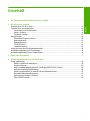 3
3
-
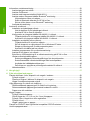 4
4
-
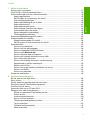 5
5
-
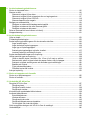 6
6
-
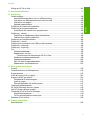 7
7
-
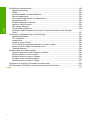 8
8
-
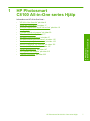 9
9
-
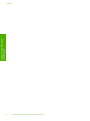 10
10
-
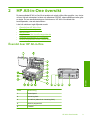 11
11
-
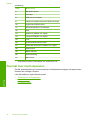 12
12
-
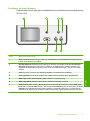 13
13
-
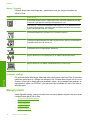 14
14
-
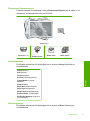 15
15
-
 16
16
-
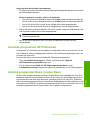 17
17
-
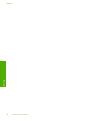 18
18
-
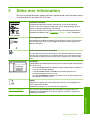 19
19
-
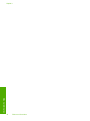 20
20
-
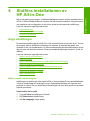 21
21
-
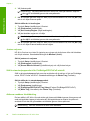 22
22
-
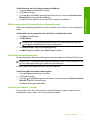 23
23
-
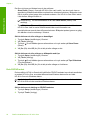 24
24
-
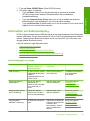 25
25
-
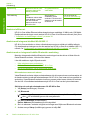 26
26
-
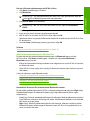 27
27
-
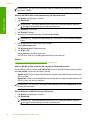 28
28
-
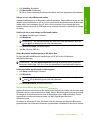 29
29
-
 30
30
-
 31
31
-
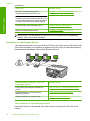 32
32
-
 33
33
-
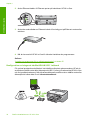 34
34
-
 35
35
-
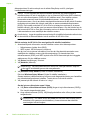 36
36
-
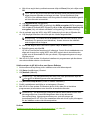 37
37
-
 38
38
-
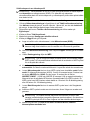 39
39
-
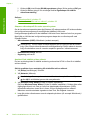 40
40
-
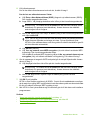 41
41
-
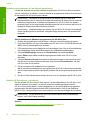 42
42
-
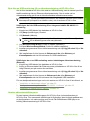 43
43
-
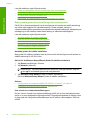 44
44
-
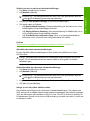 45
45
-
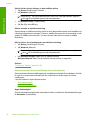 46
46
-
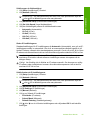 47
47
-
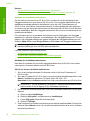 48
48
-
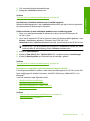 49
49
-
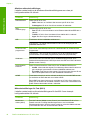 50
50
-
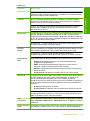 51
51
-
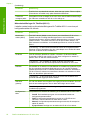 52
52
-
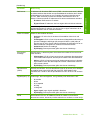 53
53
-
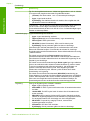 54
54
-
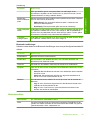 55
55
-
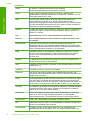 56
56
-
 57
57
-
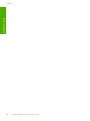 58
58
-
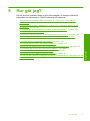 59
59
-
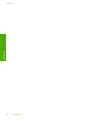 60
60
-
 61
61
-
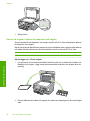 62
62
-
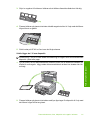 63
63
-
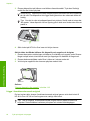 64
64
-
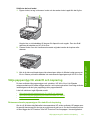 65
65
-
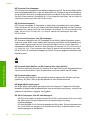 66
66
-
 67
67
-
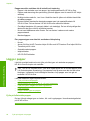 68
68
-
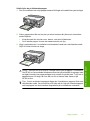 69
69
-
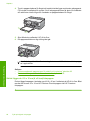 70
70
-
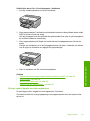 71
71
-
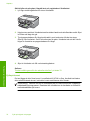 72
72
-
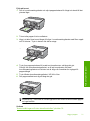 73
73
-
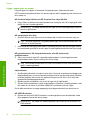 74
74
-
 75
75
-
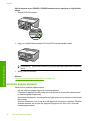 76
76
-
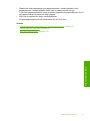 77
77
-
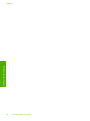 78
78
-
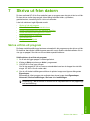 79
79
-
 80
80
-
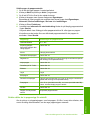 81
81
-
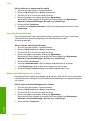 82
82
-
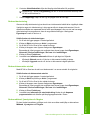 83
83
-
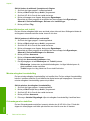 84
84
-
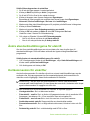 85
85
-
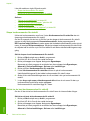 86
86
-
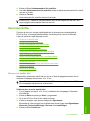 87
87
-
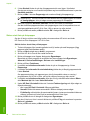 88
88
-
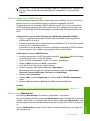 89
89
-
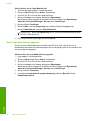 90
90
-
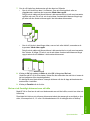 91
91
-
 92
92
-
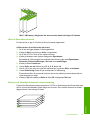 93
93
-
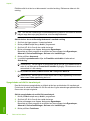 94
94
-
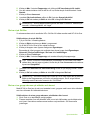 95
95
-
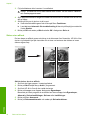 96
96
-
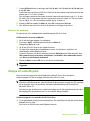 97
97
-
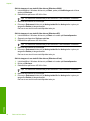 98
98
-
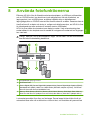 99
99
-
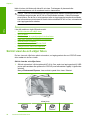 100
100
-
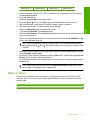 101
101
-
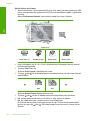 102
102
-
 103
103
-
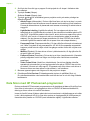 104
104
-
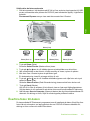 105
105
-
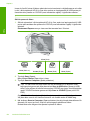 106
106
-
 107
107
-
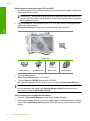 108
108
-
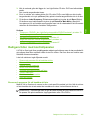 109
109
-
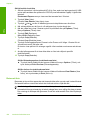 110
110
-
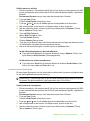 111
111
-
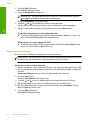 112
112
-
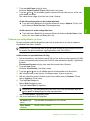 113
113
-
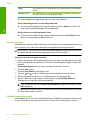 114
114
-
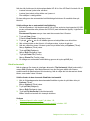 115
115
-
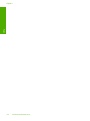 116
116
-
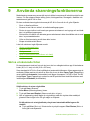 117
117
-
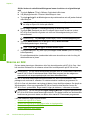 118
118
-
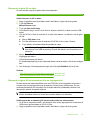 119
119
-
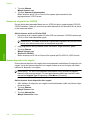 120
120
-
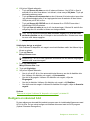 121
121
-
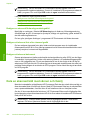 122
122
-
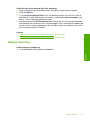 123
123
-
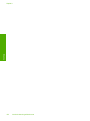 124
124
-
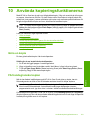 125
125
-
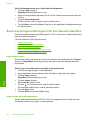 126
126
-
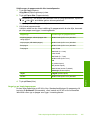 127
127
-
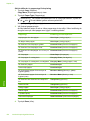 128
128
-
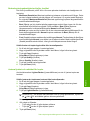 129
129
-
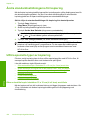 130
130
-
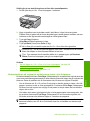 131
131
-
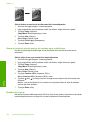 132
132
-
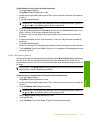 133
133
-
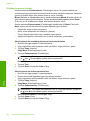 134
134
-
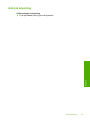 135
135
-
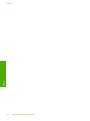 136
136
-
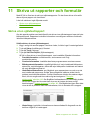 137
137
-
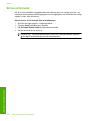 138
138
-
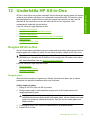 139
139
-
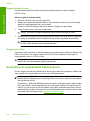 140
140
-
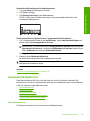 141
141
-
 142
142
-
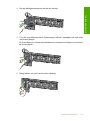 143
143
-
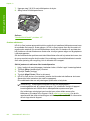 144
144
-
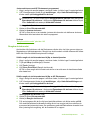 145
145
-
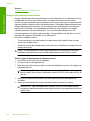 146
146
-
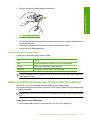 147
147
-
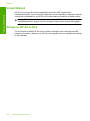 148
148
-
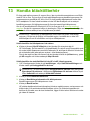 149
149
-
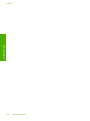 150
150
-
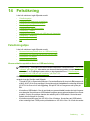 151
151
-
 152
152
-
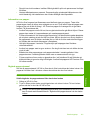 153
153
-
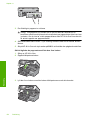 154
154
-
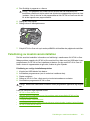 155
155
-
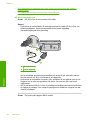 156
156
-
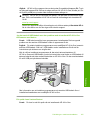 157
157
-
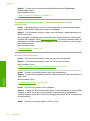 158
158
-
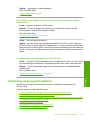 159
159
-
 160
160
-
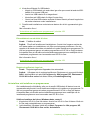 161
161
-
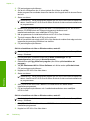 162
162
-
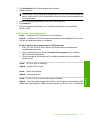 163
163
-
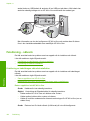 164
164
-
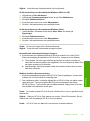 165
165
-
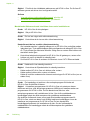 166
166
-
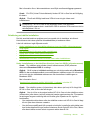 167
167
-
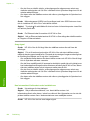 168
168
-
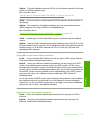 169
169
-
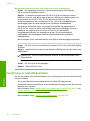 170
170
-
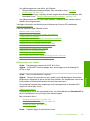 171
171
-
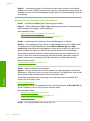 172
172
-
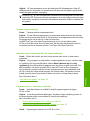 173
173
-
 174
174
-
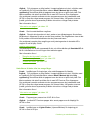 175
175
-
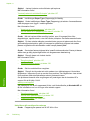 176
176
-
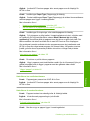 177
177
-
 178
178
-
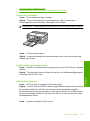 179
179
-
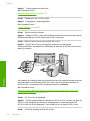 180
180
-
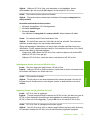 181
181
-
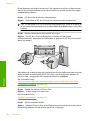 182
182
-
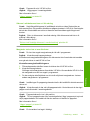 183
183
-
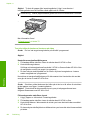 184
184
-
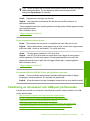 185
185
-
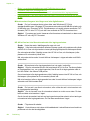 186
186
-
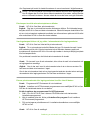 187
187
-
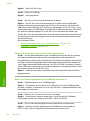 188
188
-
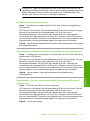 189
189
-
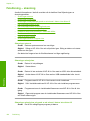 190
190
-
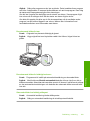 191
191
-
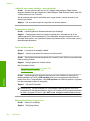 192
192
-
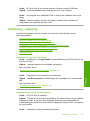 193
193
-
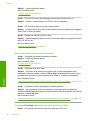 194
194
-
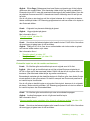 195
195
-
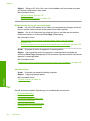 196
196
-
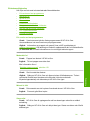 197
197
-
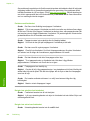 198
198
-
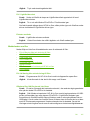 199
199
-
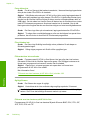 200
200
-
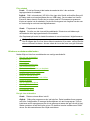 201
201
-
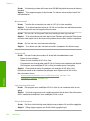 202
202
-
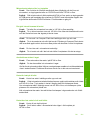 203
203
-
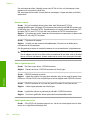 204
204
-
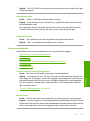 205
205
-
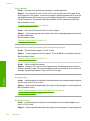 206
206
-
 207
207
-
 208
208
-
 209
209
-
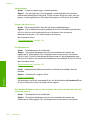 210
210
-
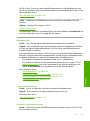 211
211
-
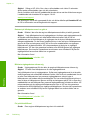 212
212
-
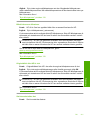 213
213
-
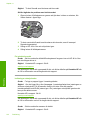 214
214
-
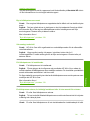 215
215
-
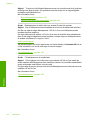 216
216
-
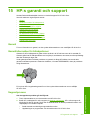 217
217
-
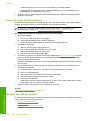 218
218
-
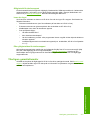 219
219
-
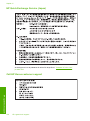 220
220
-
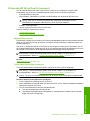 221
221
-
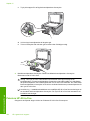 222
222
-
 223
223
-
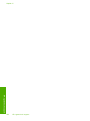 224
224
-
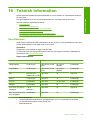 225
225
-
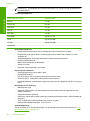 226
226
-
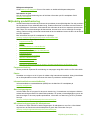 227
227
-
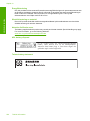 228
228
-
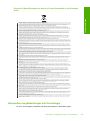 229
229
-
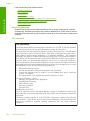 230
230
-
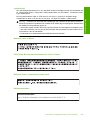 231
231
-
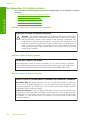 232
232
-
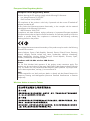 233
233
-
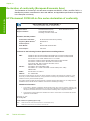 234
234
-
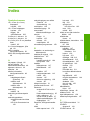 235
235
-
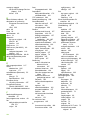 236
236
-
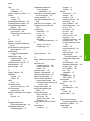 237
237
-
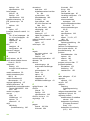 238
238
-
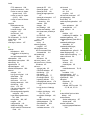 239
239
-
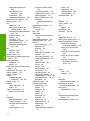 240
240
HP Photosmart C8100 All-in-One Printer series Användarmanual
- Typ
- Användarmanual
Relaterade papper
-
HP Photosmart Plus All-in-One Printer series - B209 Användarmanual
-
HP Photosmart C5200 All-in-One Printer series Användarguide
-
HP Photosmart C4700 All-in-One Printer series Användarmanual
-
HP Photosmart C8100 All-in-One Printer series Användarmanual
-
HP Photosmart B8550 Printer series Användarguide
-
HP Photosmart Premium Fax All-in-One Printer series - C309 Användarmanual
-
HP Photosmart C6300 All-in-One Printer series Användarguide
-
HP Photosmart D5300 Printer series Användarmanual
-
HP Photosmart C7200 All-in-One Printer series Användarmanual
-
HP Photosmart D5400 Printer series Användarmanual